SpringBoot2 RocketMQ4.9 整合应用
最新RocketMQ4.9版下载
https://www.apache.org/dyn/closer.cgi?path=rocketmq/4.9.0/rocketmq-all-4.9.0-bin-release.zip
1. 修改内存,(因为默认内存超大)
如下图,修改 runserver 和 runbroker 两个文件,Linux修改.sh,Windows修改.cmd
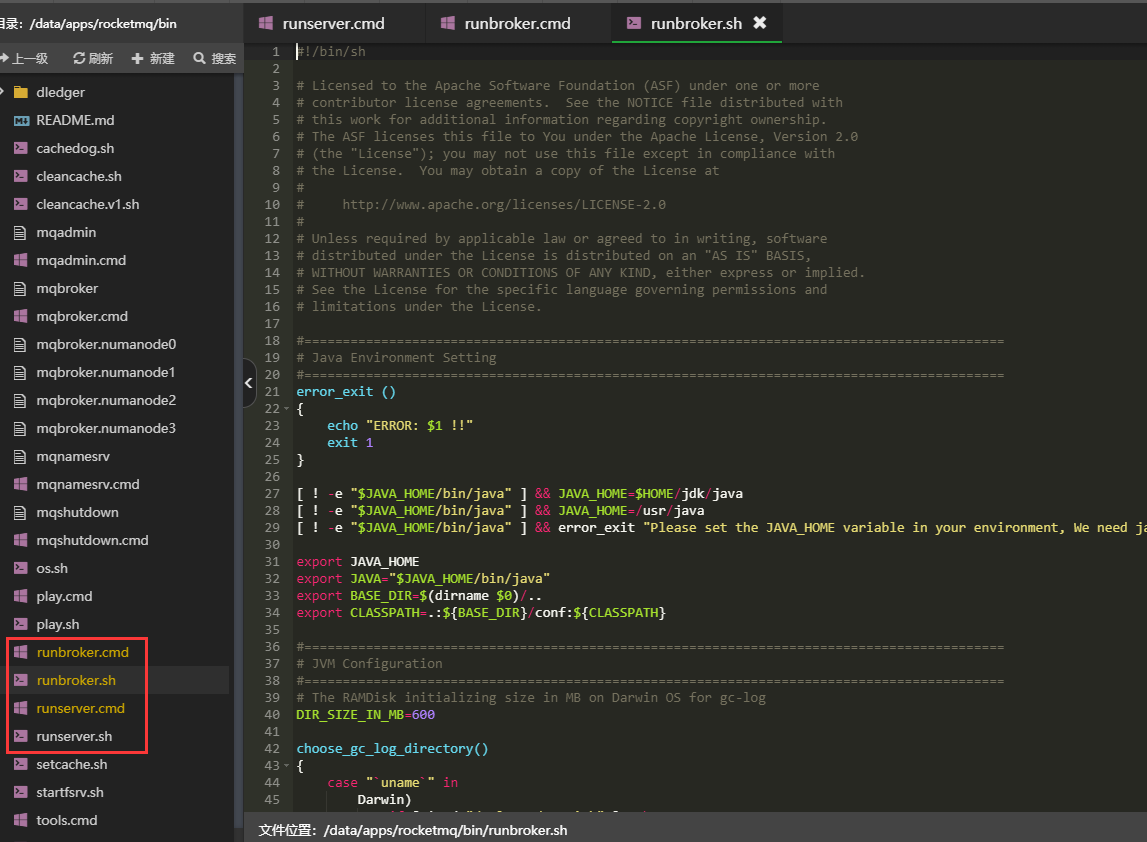
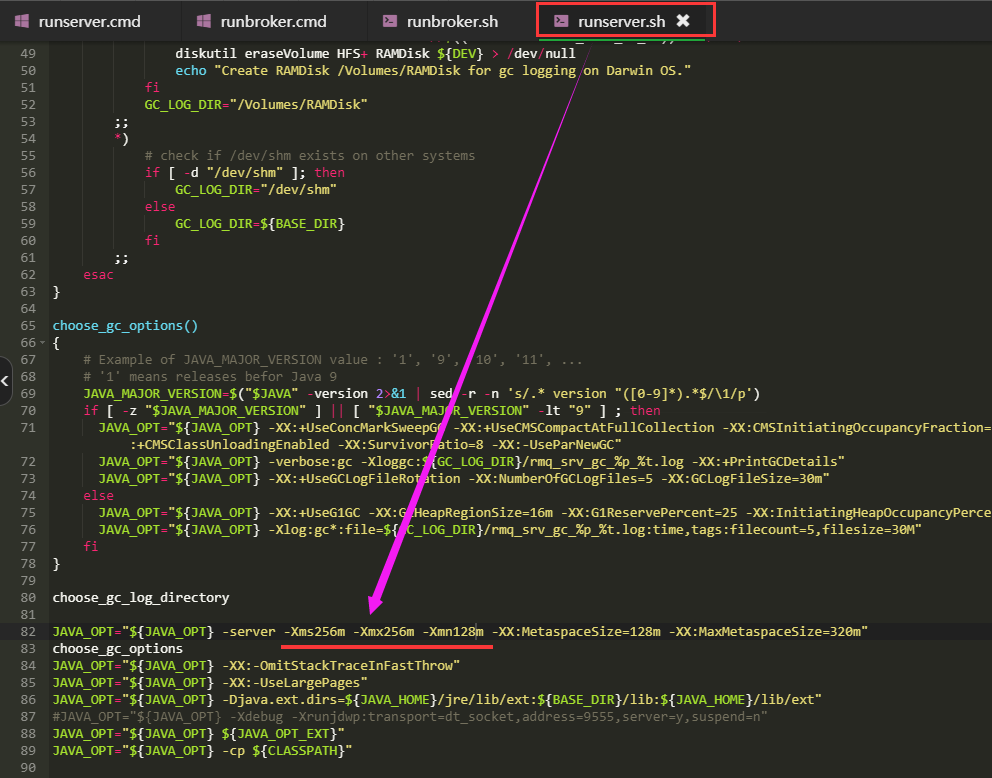
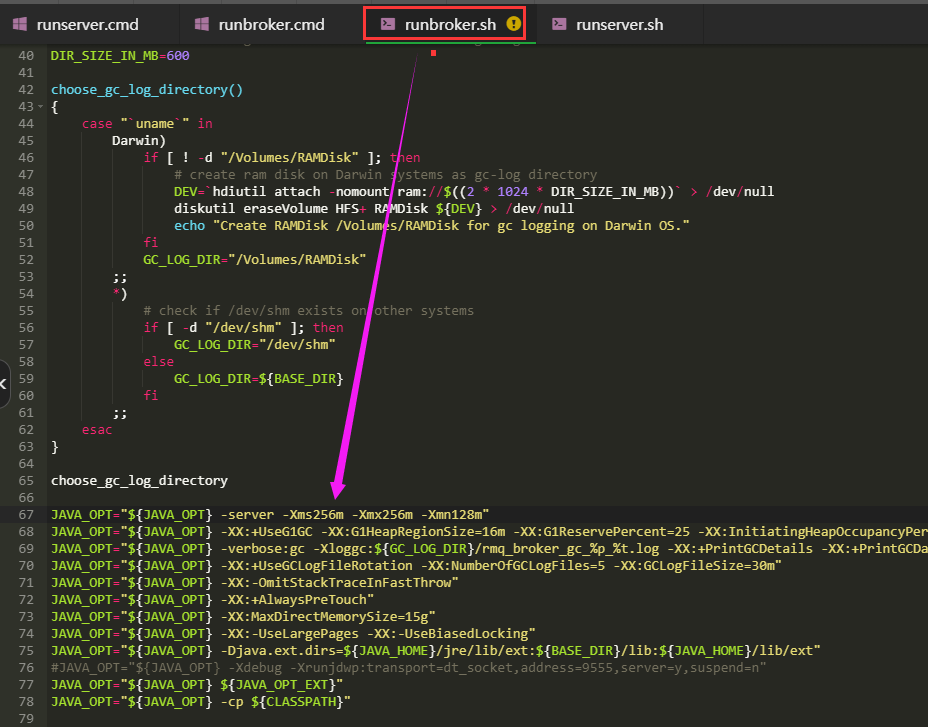
2. runbroker 添加设置,解决磁盘不足问题
Windows中添加:
set "JAVA_OPT=%JAVA_OPT% -Drocketmq.broker.diskSpaceWarningLevelRatio=0.99"Linux中添加:
JAVA_OPT="${JAVA_OPT} -Drocketmq.broker.diskSpaceWarningLevelRatio=0.99"3. 启动
3.1 启动 Server
> nohup sh bin/mqnamesrv &
> tail -f ~/logs/rocketmqlogs/namesrv.log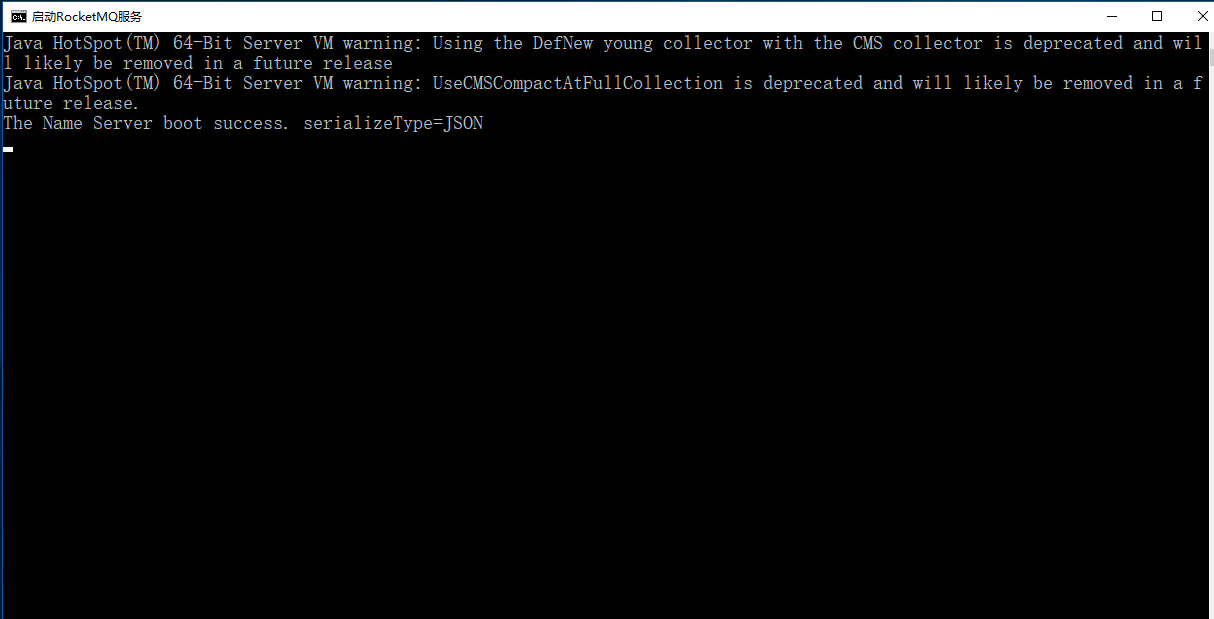
3.2 启动 Broker
> nohup sh bin/mqbroker -n localhost:9876 &
> tail -f ~/logs/rocketmqlogs/broker.log 一般使用启动 Broker 命令,带上autoCreateTopicEnable=true 参数,
nohup sh bin/mqbroker -n localhost:9876 autoCreateTopicEnable=true &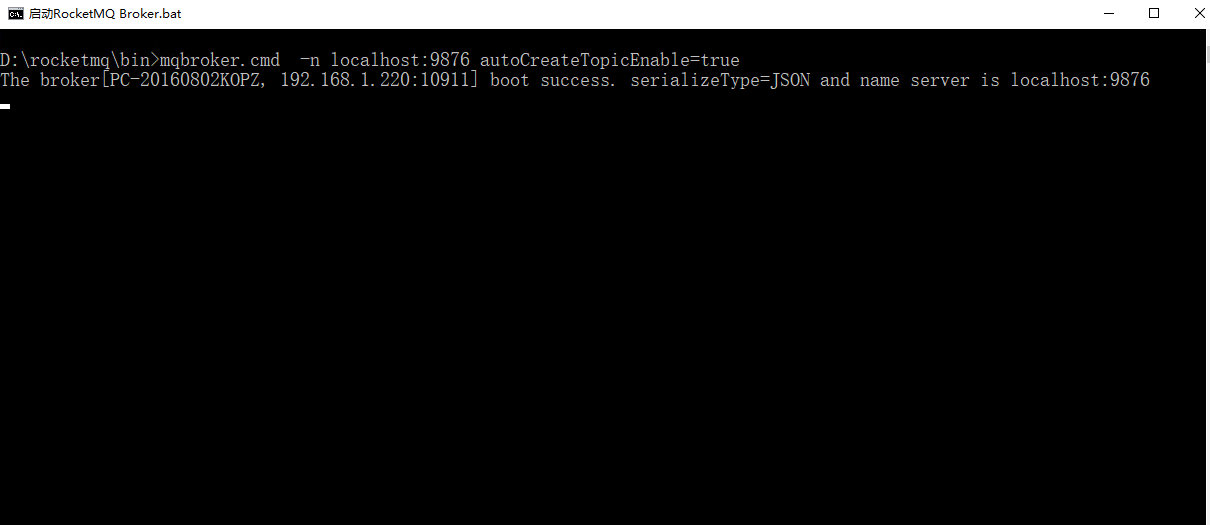
4. 使用自带的测试生产消费
> export NAMESRV_ADDR=localhost:9876
> sh bin/tools.sh org.apache.rocketmq.example.quickstart.Producer
> sh bin/tools.sh org.apache.rocketmq.example.quickstart.Consumer5. SpringBoot 配置文件
rocketmq:
name-server: 192.168.0.108:9876
# consumer:
# topic: topic_smp_consumer
# group: group_smp_consumer
producer:
send-message-timeout: 10000
group: group_smp_producer
6. 注意,CentOS中,记得将端口 9876 放开
[root@localhost logs]# firewall-cmd --add-port=9876/tcp --permanent
success
[root@localhost logs]# systemctl restart firewalld.service
[root@localhost logs]#